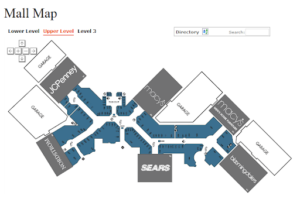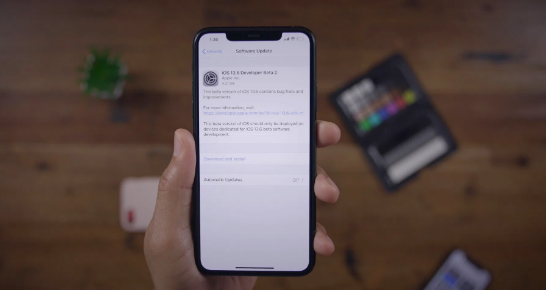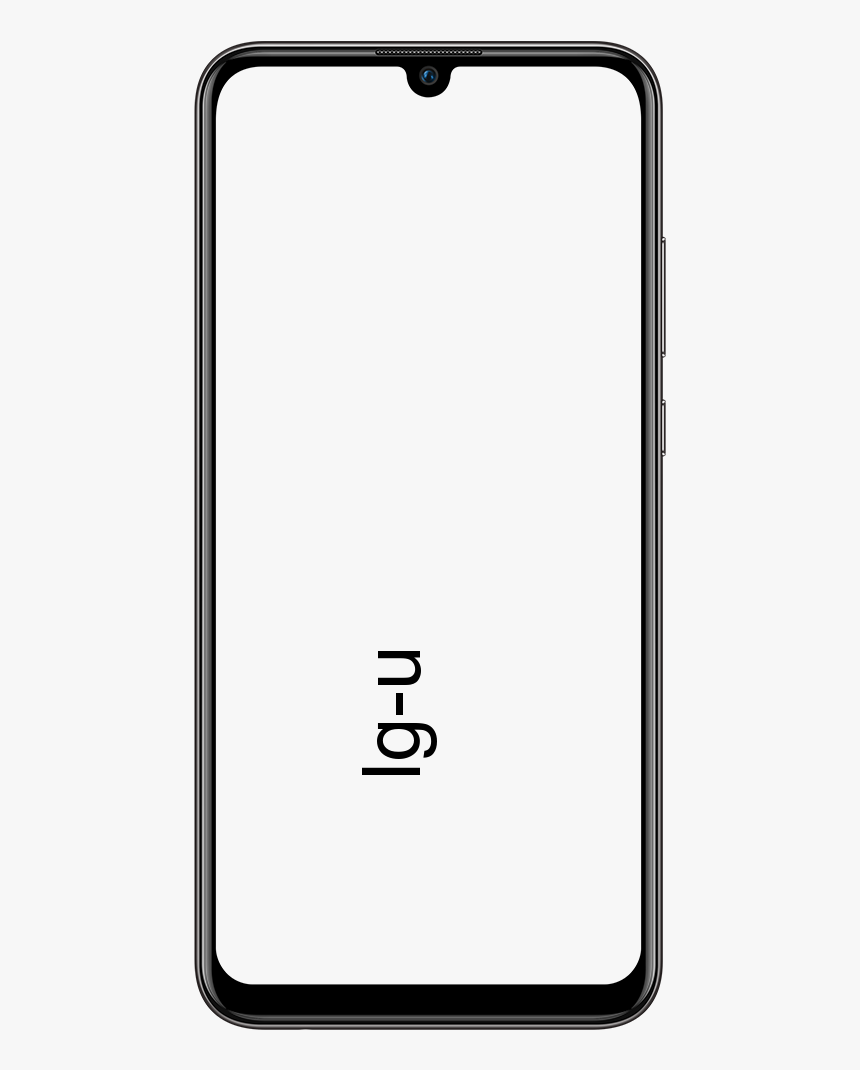Hoe te repareren League Of Legends Voice werkt niet

Ben je op zoek naar een manier om te verhelpen dat de stem van League of Legends niet werkt? Het zijn zonder twijfel de meest populaire en beroemde MOBA-games die vandaag worden gespeeld. Game-installatie is heel eenvoudig genoeg. Het kost echter te veel tijd om de kneepjes van het vak te leren, de personages te bekijken die je leuk vindt om te spelen, de strategie die je moet verbeteren en hoe je in de arena moet vechten.
Nou, het leren spelen van een game kost te veel tijd, het opzetten ervan is meestal niet het probleem. U downloadt of installeert het game-installatieprogramma en het downloadt de bestanden voor een clientconfiguratie. Nu ben je klaar om binnen een uur of minder te spelen, afhankelijk van je wifi-snelheid.
Als je het spel een tijdje probeert te spelen en dan verlies je het geluid, dan kunnen er verschillende redenen achter zitten. De oplossing moet voor het grootste deel eenvoudig zijn. Volg de onderstaande methoden om te verhelpen dat de stem van de League of Legends niet werkt:
Zie ook: Hoe 3DS-spellen te spelen met Citra 3DS Emulator
Hoe te repareren League Of Legends Voice werkt niet

Als je tijdens het spelen van de game plotseling geluid kwijt bent, of het nu de chatgeluiden of in-game geluiden zijn, zorg er dan voor dat je eerst je game en je computer herstart voordat je iets anders probeert.
Controleer PC-geluid
Als het geluid goed werkt maar u geen geluid krijgt, controleer dan de volumemixer.
- Tik met de rechtermuisknop op het luidsprekerpictogram in het systeemvak.
- Kies vervolgens Volumemixer openen.
- Je kunt dan de volumemixer controleren om er zeker van te zijn dat het volume voor de game niet helemaal naar beneden is gedraaid. Als dit het geval is, verhoogt u het volume en begint uw geluid weer te werken.
Als je nog steeds wordt geconfronteerd met een probleem met de stem van League of Legends die niet werkt? Duik hieronder naar de volgende stap!
Controleer Fysiek apparaat Volume
Als je een koptelefoon gebruikt terwijl je League of Legends speelt. Dan is er een mogelijkheid dat u het volume heeft verlaagd. Er is geen andere manier om dit te controleren dan uw headset te onderzoeken. Als je er een wiel op ziet, scrol je ermee om te zien of het geluid begint te werken.
Controleer de in-game geluidsinstellingen
De game League of Legends heeft zijn eigen geluidsinstellingen, zoals alle games. Het biedt een optie om het geluid uit te schakelen of om een bepaald geluid in het spel te dempen.
- Ga naar de League of Legends en open deze.
- Als je een spel invoert (maar voordat het begint), klik op de Escape-toets .
- De instellingen van de game worden geopend. Ga naar het Geluid tabblad .
- Ga door elke schuifregelaar en zorg ervoor dat niets is ingesteld op ‘0’.
- Scroll naar het einde en zorg ervoor dat ‘ Schakel al het geluid uit ‘Is niet gemarkeerd.
- Als je geluidsinstellingen hebt gewijzigd, start je de game opnieuw op.
Als je nog steeds wordt geconfronteerd met een probleem met de stem van League of Legends die niet werkt? Duik hieronder naar de volgende stap!
Logitech-audioapparaten
Als u een Logitech-audioapparaat probeert te gebruiken, heeft u mogelijk te maken met een heel specifiek probleem. Het enige dat u hoeft te doen, is de geluidsinstellingen voor het apparaat wijzigen.
- Verbind uw headset is met uw pc.
- Ga naar de Controlepaneel .
- Ga dan naar het Hardware en geluid .
- Kiezen Geluid .
- Ga naar het Tabblad afspelen .
- Kies uw apparaat en tik vervolgens op de ‘ Configureer ‘Knop.
- Kraan De volgende op het eerste scherm dat u bekijkt, en onder Operationele sprekers , verwijder de markering van alles.
- Onder luidsprekers met volledig bereik, Maak de markering voor links en rechts ongedaan .
- Start vervolgens uw pc opnieuw op.
Zie ook: John Wick Streaming - Waar kun je John Wick bekijken
Controleer uw spelsoftware
Er zijn veel apps die zijn bedoeld om uw spelprestaties te verbeteren. Nvidia biedt er echter een aan en Logitech heeft er een. Controleer gewoon de geluidsinstellingen. Er is een kans dat het uw geluidsbesturing heeft overgenomen. In deze situatie opent u eenvoudig de geluidsinstellingen voor alle software die is geïnstalleerd. Controleer de apparaataudio die het probeert te gebruiken en zorg ervoor dat dit de juiste is. Schakel het daarentegen uit en start League of Legends opnieuw.
Werk geluidsstuurprogramma's bij
Geluidsproblemen worden, naast wat ze zijn, vaak opgelost na het updaten van geluidsdrivers.
- Ga naar Apparaatbeheer.
- U kunt vervolgens de video-, geluids- en gamecontroller-apparaten uitbreiden.
- Tik met de rechtermuisknop op het Realteck-audioapparaat en kies vervolgens Stuurprogramma bijwerken.
- U kunt vervolgens alle beschikbare stuurprogramma-updates installeren en uw computer opnieuw opstarten.
Als je nog steeds wordt geconfronteerd met een probleem met de stem van League of Legends die niet werkt? Duik hieronder naar de volgende stap!
Installeer je game opnieuw
Spelbestanden kunnen worden beschadigd of beschadigd buiten de schuld van de speler. Zeker, het updaten van de game lost het probleem op, maar als je het nieuwe model van League of Legends uitvoert, moet je de game opnieuw installeren. Verwijder het in eerste instantie.
- Download eerst het installatieprogramma voor de game (link hier ). Zodra je het installatieprogramma hebt, kun je de game verwijderen.
- Ga naar de Controlepaneel .
- Ga naar Programma's .
- Kiezen Een programma verwijderen .
- Kies het spel en tik op Verwijderen .
- Wanneer de game is verwijderd, voert u het installatieprogramma uit dat u installeert en downloadt u de game opnieuw.
Conclusie
League of Legends werkt soepel of efficiënt op Windows 10. De problemen zijn zeldzaam en als alles mislukt, zal het opnieuw installeren van de game alles oplossen wat er mis is. Dat gezegd hebbende, als je een probleem hebt met de audio op je pc, is het mogelijk dat de game niet de schuld heeft. Los de geluidsproblemen voor uw computer op voordat u naar een app of gamespecifieke audioproblemen gaat, en dan zult u meer succes hebben met de oplossing.
Voor verdere vragen en vragen laat het ons weten in de commentaarsectie hieronder!
Lees ook: